Come collegare Google Search Console a sito web Aruba per analizzare il traffico
Se possiedi un sito web ospitato su Aruba e desideri migliorare il tuo posizionamento nei motori di ricerca, collegare Google Search Console è un passo fondamentale.
Google Search Console è uno strumento gratuito che consente ai proprietari di siti web di monitorare e mantenere la presenza del loro sito nei risultati di ricerca di Google.
In questo articolo, ti guiderò attraverso il processo dettagliato per collegare Google Search Console al tuo sito su Aruba.
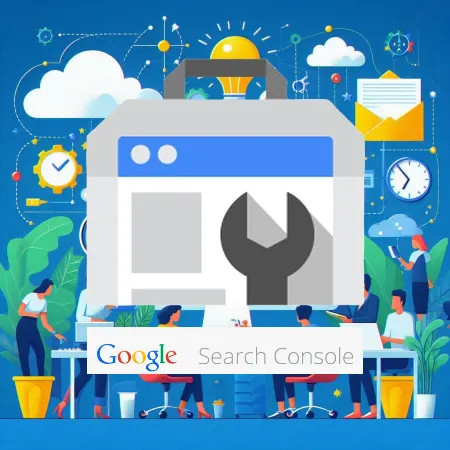
In questo procedimento che ora vedremo, il passaggio che richiederà più attenzione è quello della verifica della proprietà del sito.
Google prima di aggiungere qualsiasi sito alla sua piattaforma, si assicura che tu sia il reale proprietario.
Se non facesse una verifica di questo tipo, chiunque, potrebbe accedere alle informazioni di ogni sito presente sul web.
Dopo questa breve premessa, vediamo nel dettaglio quali sono i passaggi per collegare sito web aruba su GSC:
1) Accedi a Google Search Console
2) Inserisci una proprietà
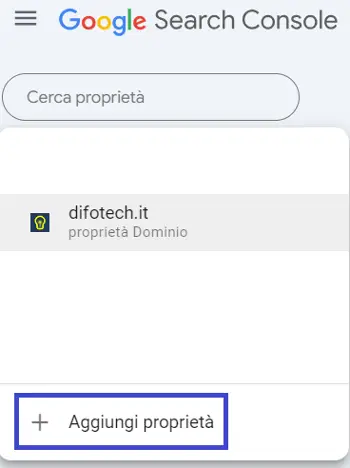
3) Aggiungi il dominio del sito che vuoi collegare con Google Search Console, puoi inserirlo in manierà abbreviata inserendo tipo "difotech.it" o in maniera estesa, inserendo l'url completo, tipo "https://www.difotech.it/" e clicca su "CONTINUA".
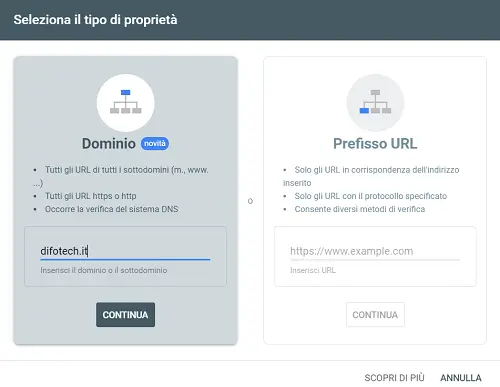
PRIMO METODO - Il collegamento tra Aruba e Google Search Console si può effettuare o attraverso Record TXT o Record CName.
Collegare Google Search Console a sito Aruba con record TXT:
4) Procediamo con il primo metodo utilizzando il record TXT per verificare la proprietà del dominio tramite DNS.
Pertanto, è necessario copiare il record TXT, che andremo ad inserire nella sezione DNS del pannello di controllo di Aruba.
Fai molta attenzione a non condivedere con nessuno il record TXT, altrimenti, chiunque può collegare il tuo sito alla dashboard di Google Search Console.
Nell'immagine qui presente non è stato oscurato, poiché, è semplicemnte una guida e quel record TXT non è associato a nessun dominio.
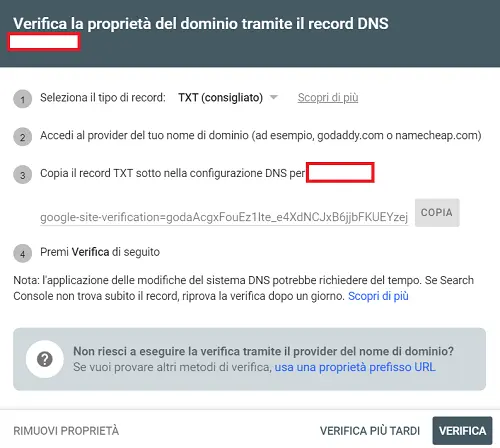
5) Accedi ad Aruba e vai nella sezione "Pannello di Controllo/Dominio/Gestione DNS e Name Server".
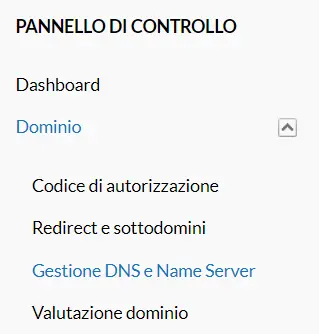
6) Assicurati che la gestione dei DNS e Name Server sia affidata ad Aruba e non a gestori esterni.
Per poter proseguire con il collegamento di Google Search Console con Aruba, bisogna verificare che la spunta sia su "Usa Name Server di Aruba".
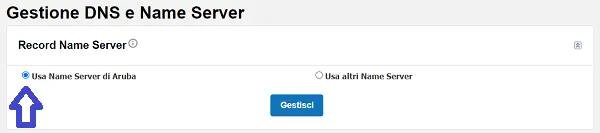
NB. Se non vuoi utilizzare i DNS di Aruba, è presente la seguente guida su come configurare DNS di Cloudflare con sito web Aruba: ARTICOLO
7) Scorri la pagina verso il basso, finché non trovi la sezione "Record TXT" e clicca su "Gestisci".
8) Nella sezione "Host:" inserisci la la parola "google", mentre, in corrispondenza del campo "Valore:" incolla il record TXT copiato al punto 4.
Dopo aver inserito i valori clicca su "Aggiungi" e poi su "Prosegui".
9) Affinchè le modifiche effettuate siano effettive, Aruba ha bisogno di circa 10 minuti.
Attendi e verifica che il record sia stato inserito con successo.
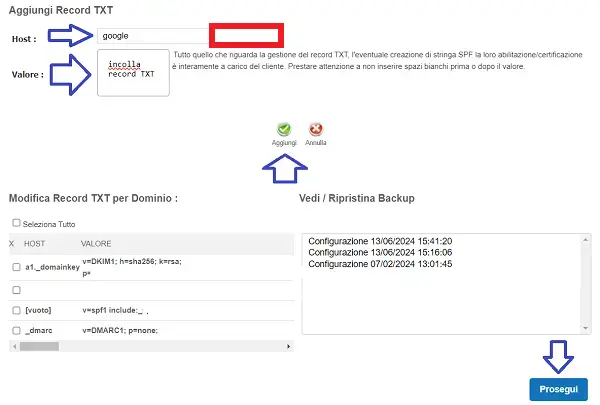
10) Torna su Google Search Console e clicca su "Verifica".
Se hai inserito il record TXT correttamente, ora avrai accesso a tutte le funzionalità sul dominio.
In caso di esito negativo, prova attendere altri 10 minuti e prova ad uscire e rientrare nelle impostazioni di Aruba.
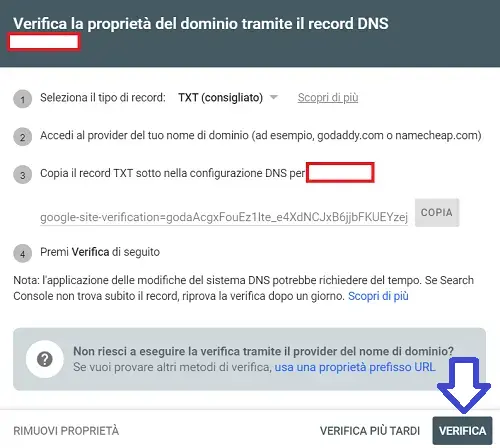
Se il tutto è andato a buon fine con il primo metodo, buon divertimento, in caso contrario, continua a leggere la seguente guida.
Ora vedremo i passaggi per collegare Google Search Console a sito Aruba con record CName:
11) Torna sulla piattaforma Google Search Console e nel menu a tendina per selezionare il tipo di record, seleziona Record CName.
Come per il record TXT, anche per il record CNAME, fai molta attenzione a non convidere i dati inerenti all'host/CNAME e target/CNAME.
Quelli che vedrai nell'immagine di seguito, non fanno riferimento a nessun dominio.
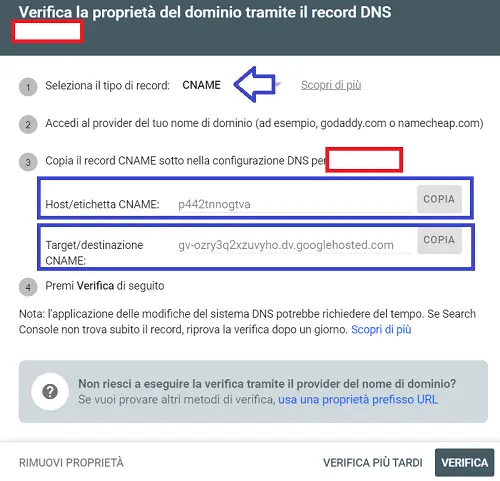
12) Accedi ad Aruba e vai nella sezione "Pannello di Controllo/Dominio/Gestione DNS e Name Server".
Stesso passaggio effettuato al punto 5.
13) Scorri verso il basso, finché non trovi la sezione "Record CName".
Clicca su "Gestisci".
14) Inserisci il valore "Host" e "Nome CNAME" visti al punto 11 su Google Search Console.
Clicca su "Aggiungi" e sul bottone, sul fondo della pagina, "Prosegui".
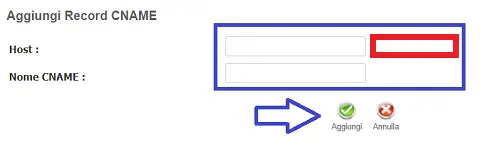
15) Come per il record TXT, Aruba avrà bisogno di circa 10 minuti per configurare le nuove impostazioni.
In rari casi, Aruba può impiegare più di 20/30 minuti affinché le modifiche ai record TXT e CNAME vadano a regime.
Non preoccuparti se, nonostante le modifiche effettuate, la verifica della proprietà non vada subito a buon fine.
Dopo aver fatto queste due configurazioni, prova a verificare nuovamente dopo alcune ore o, nel peggiore dei casi, il giorno successivo.
Se anche dopo 24 ore non riesci a collegare il sito web su Aruba a Google Search Console, considera la possibilità di spostare i DNS su altri gestori di servizio, come Cloudflare, e gestire lì i DNS del tuo sito.
Se non sai come farlo, è disponibile la seguente guida: "Come configurare DNS di Cloudflare con sito web su server Aruba".
Se la guida su "Come collegare Google Search Console a sito web Aruba",
ti è piaciuta, seguici sulla pagina Facebook ed Instagram per non perdere altre guide, consigli e recensioni.
Se l'articolo ti è piaciuto lascia anche un like o un commento.




